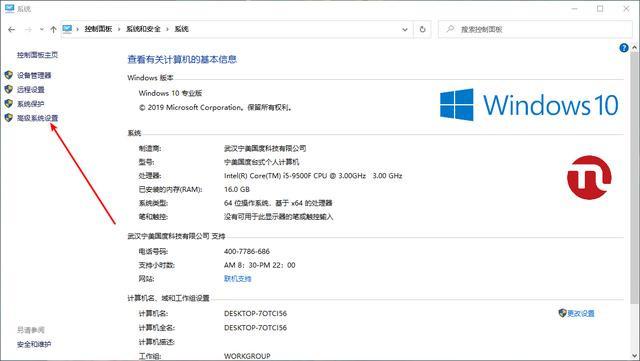平常大家在处理Excel数据时,会用到格式刷吗?Excel中的格式刷妙用其实还蛮多的,那今天我们就来聊聊Excel格式刷吧,聊完你就知道Excel格式刷有多么好用了~
一、统一单一的数据格式
Excel格式刷其实可以用来统一单一的数据格式。具体怎么做呢?
很简单,先选中格式已经统一好的数据,然后再点击菜单栏中的【格式刷】,只要点击一次就行。点击好之后,直接将格式刷移到那一列要进行统一的数据,之后你会发现这一列的数据的格式和前面的数据格式一样了。
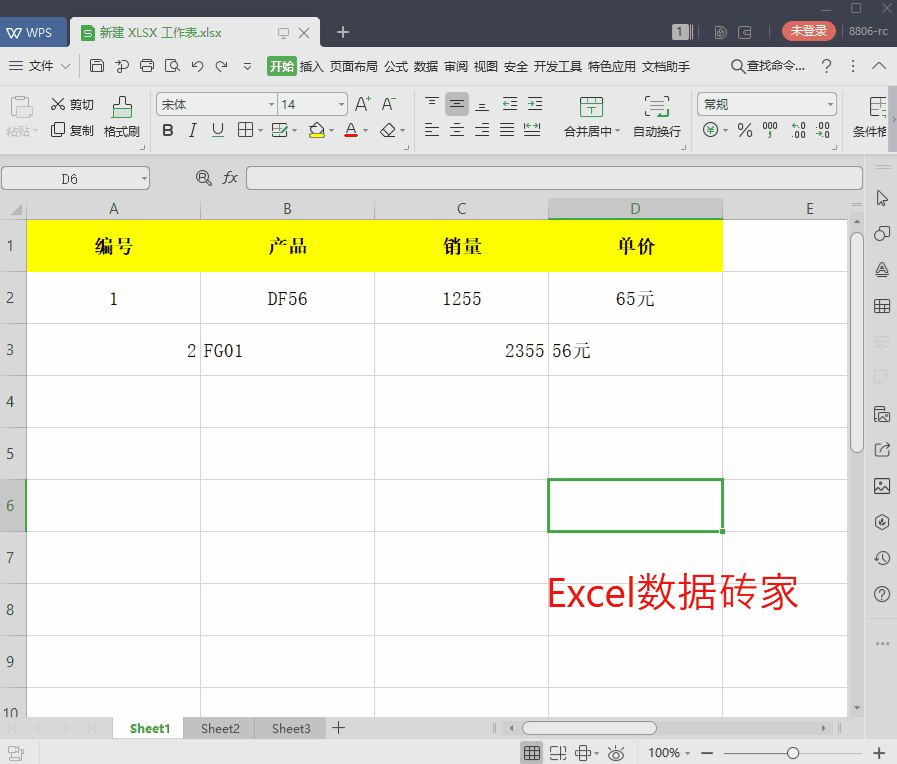
二、批量统一数据格式
如果是想要统一多行数据格式呢?用Excel格式刷可以做到吗?
答案是可以的,只要先选择已经统一好的数据,然后单击菜单栏中的【格式刷】,接着用格式刷刷向多行要进行统一的数据,即可将这些数据的格式和之前的数据的格式统一起来。
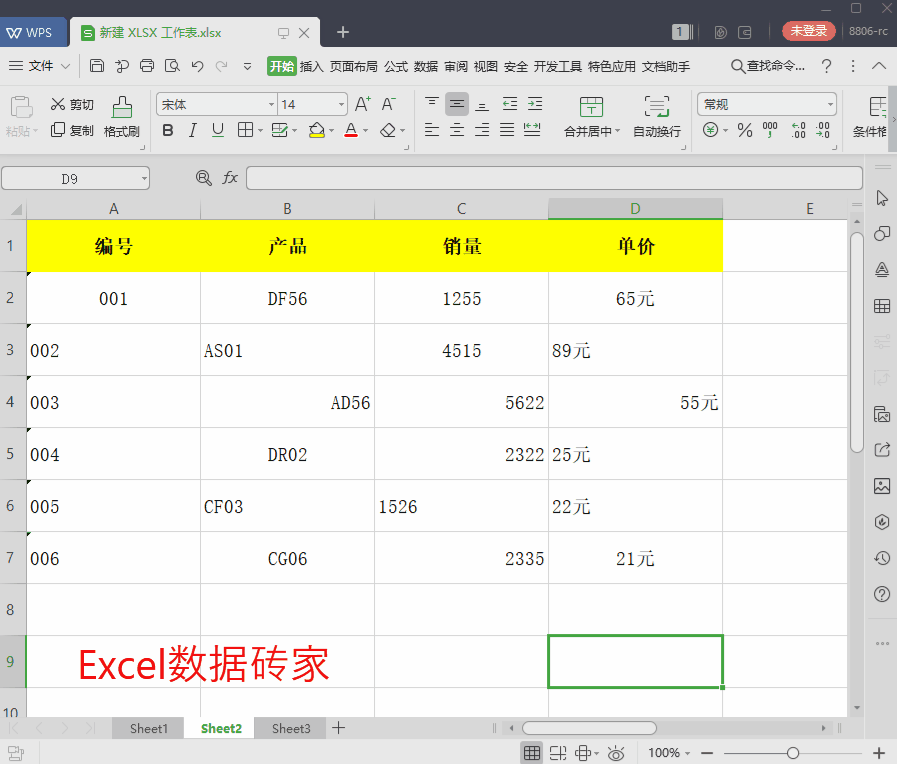
三、双击复制数据格式
此外,Excel格式刷还可以用来复制数据格式呢?怎么做呢?
很简单,选择已经设置好格式的数据,然后双击菜单栏中的【格式刷】,即可将该数据的格式复制下来,接着就可以用格式刷刷向要添加相同格式的数据了。
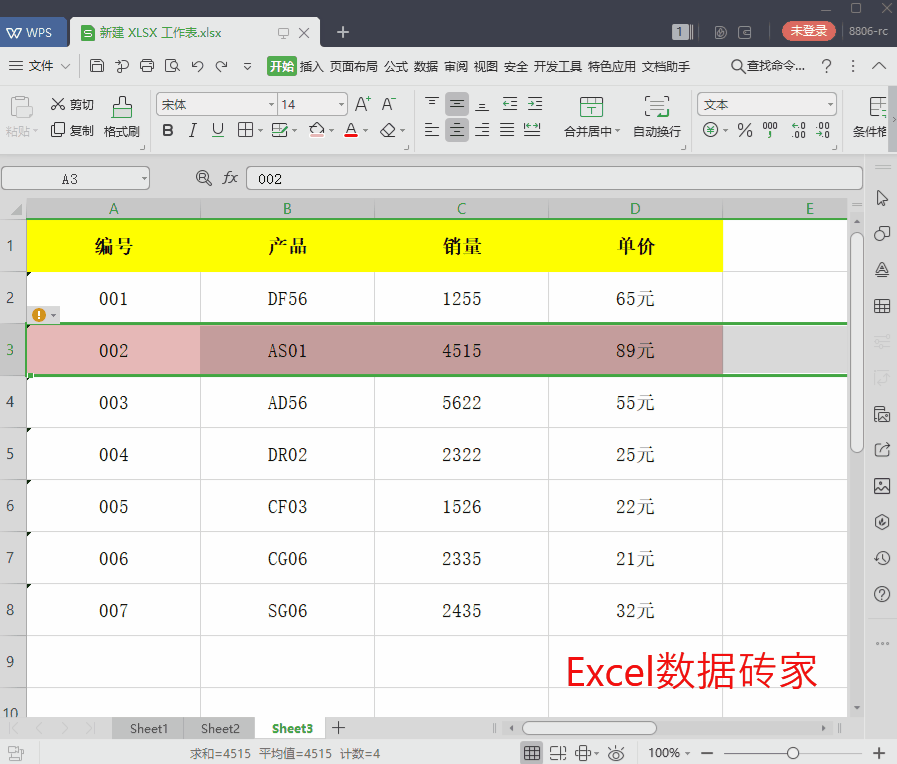
四、复制表格数据
想要快速复制一个一模一样的表格,相信大家都会,但是大家知道吗?Excel格式刷也可以快速复制表格数据,具体的做法如下:
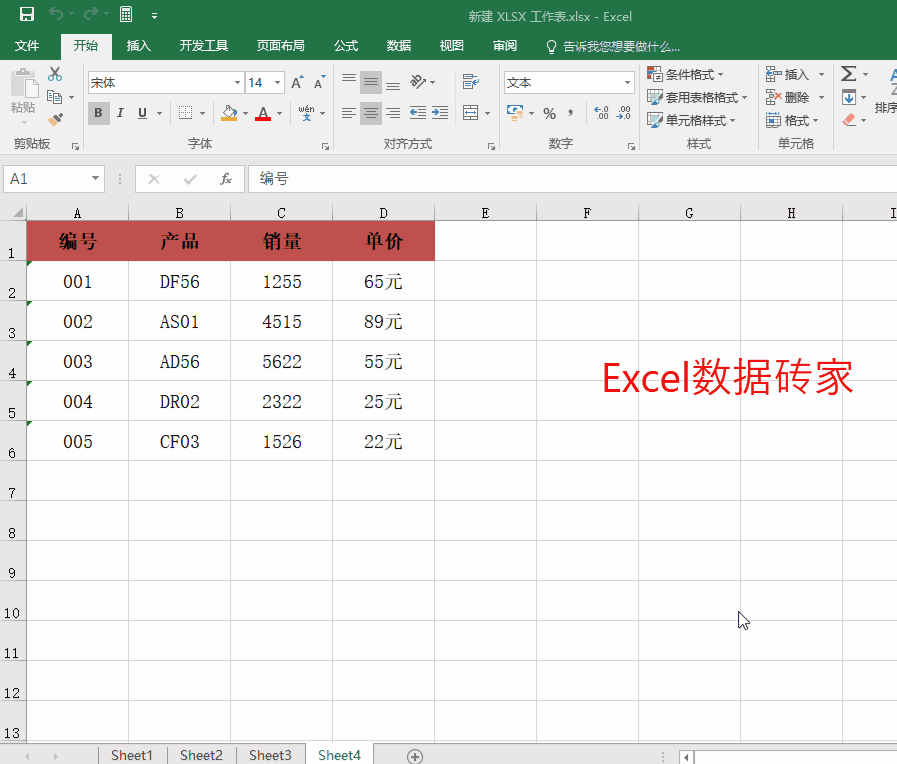
先选中整个表格数据,然后双击菜单栏中的【格式刷】,即可将这个表格数据复制出来,之后只要随便单击一个空白单元格,再按一下【Enter】键,就能看到一个一模一样的表格了。
不过这个方法不支持WPS,只支持其他office版本的Excel。
五、合并表格数据
Excel格式刷其实还可以用来合并表格数据呢。先选中几个要进行合并的单元格,点击菜单栏中【合并居中】,之后再双击菜单栏中的【格式刷】,然后用格式刷刷向要进行合并的表格数据,即可快速进行合并。
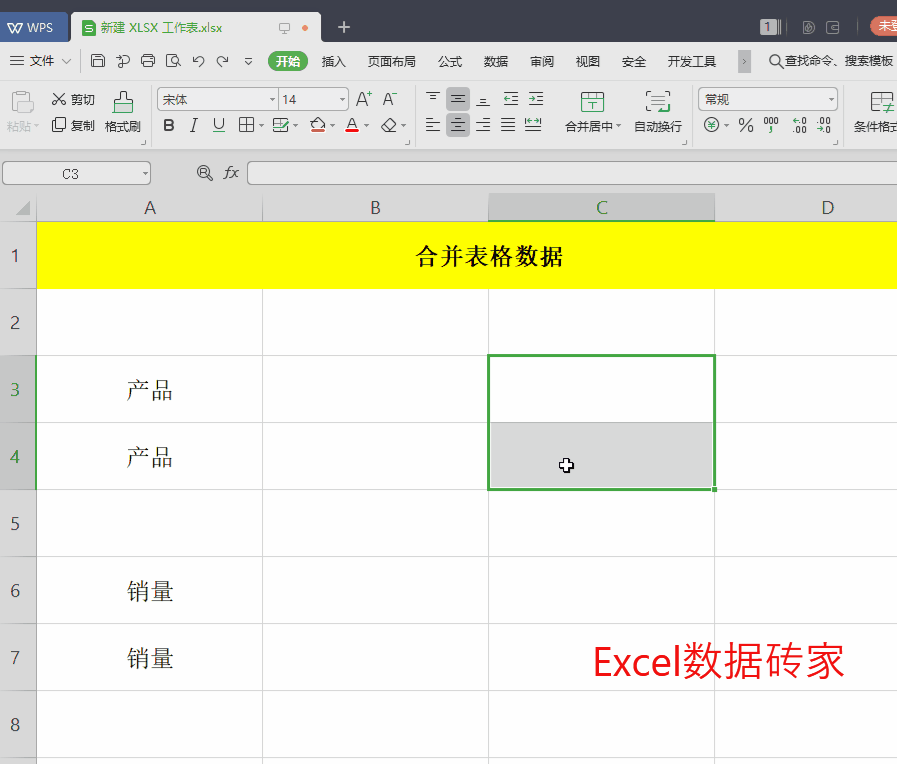
最后,大家如果还想要更快的完成Excel工作的话,可以到【办公资源网】找相关的Excel模板进行套用,这样会更省时、省力,效率也会更高。
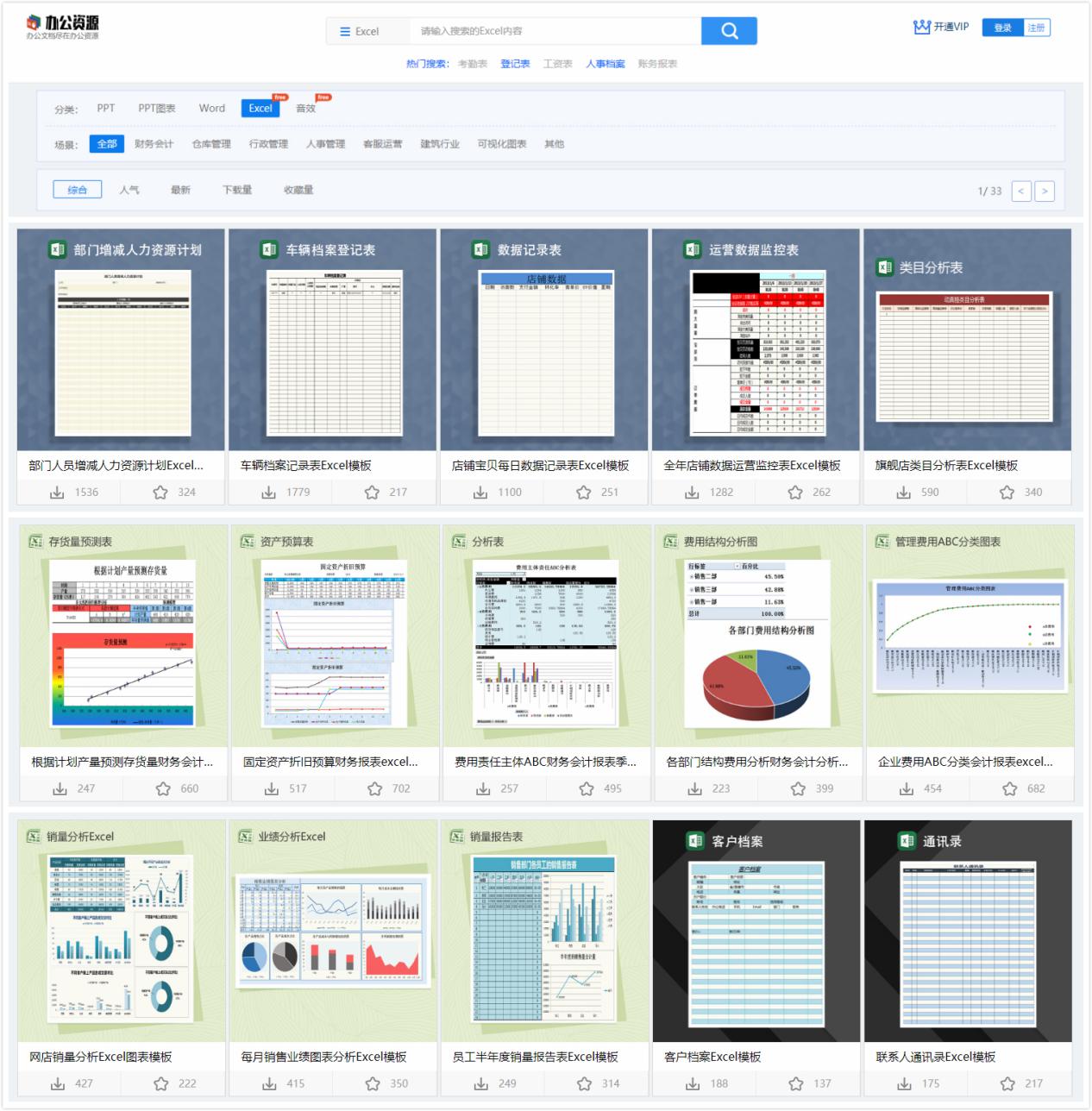
Ok,今天的分享就到这里了,Excel格式刷的用法大家学会了吗?